Intel Edison® 到 Microsoft Azure 第一部分
以下用例将为您提供一个示例,说明如何实现物联网解决方案,从而通过物联网部署获得价值,利用开发板、网关和云之间的互联互通能力。
获取新的 Intel® IoT Developer Kit,这是一个完整的硬件和软件解决方案,可让开发人员使用 Intel® Galileo 和 Intel® Edison 开发板创建令人兴奋的新解决方案。请访问 Intel® 物联网开发者专区。
一旦您完成了原型开发阶段,您可能会发现自己处于为您的商业产品部署实际物联网解决方案的阶段。
假设您拥有一家货物运输公司,需要向全国各地的商店运送食品和其他对温度敏感的产品。储存和运输条件(如温度和湿度)会极大地导致食品损耗,因为它们为害虫或霉菌繁殖提供了有利条件。解决此问题的非常有效的方法是使用物联网设备,例如 Intel® Edison 开发板 来捕获这些存储设备中的温度,使用网关来收集信息并适当地路由它,然后使用 Microsoft Azure* 来存储和分析信息,以便您获得有价值的反馈。
以下用例将为您提供一个示例,说明如何实现物联网解决方案,从而通过物联网部署获得价值,利用开发板、网关和云之间的互联互通能力。我们将深入探讨使用此用例的解决方案原型实现的具体细节。
使用 Microsoft Azure*、Intel® Edison 开发板和 Intel® IoT 网关技术
要为所述的温度问题创建一个高价值的解决方案,我们需要设置开发板、网关和 Azure*。以下各节将介绍 Intel® Edison 开发板、Microsoft Azure 和 Wyse* 3000 系列 x86 嵌入式桌面瘦客户端的设置。
Intel® Edison 开发板
Intel® Edison 开发板运行一个简单的 Yocto* Linux 发行版,可以使用 Node.js*、Python*、Arduino*、C 或 C++ 进行编程。在本用例中,我们使用了 Intel® Edison 开发板和 Arduino 扩展板、Seeed* Studio Grove* Starter Kit Plus(第 2 代)、一个底座扩展板以及许多传感器来入门。

第一次使用 Intel® Edison 开发板时,您必须对其进行配置、刷新到最新的固件并进行测试。为此,您可以访问这个简单的 入门指南。
使用 IDE 和 Wi-Fi
现在您已经设置好了 Intel® Edison 开发板,可以开始对其进行编程了。您可以选择自己想要的编程语言和 IDE,并且必须加载一个闪烁示例来测试是否一切设置正常。
- 对于 Arduino: Arduino
- 对于 C/C++: Eclipse for C/C++
- 对于 Javascript: Intel® XDK IoT Edition
- 对于 Java: Eclipse for Java
为了完成设置,您需要遵循一些额外的步骤。
- 再次打开设备管理器,找出 Intel® Edison 虚拟 COM 端口在哪一个 COM 端口上,并在 IDE 中设置该端口。
- 加载闪烁示例,如果到目前为止一切顺利,板载 LED 应该会开始闪烁。
- 要连接到 Wi-Fi,请打开 Putty,登录后,键入 configure_edison --wifi。
- 按照设置过程进行操作,并使用指南连接到您的 Wi-Fi 网络(请参阅 使用 Windows 上的 Intel® Edison 入门)。
Microsoft Azure
设置 Azure 事件中心
在此设置中,将使用 免费试用版。
- 您需要使用 Microsoft 帐户登录。登录后,点击“注册免费试用”。在下一个选项卡中,您需要填写有关您自己的信息,包括信用卡数据。不用担心,除非您明确表示,否则不会向您收费。在页面底部单击“注册”按钮后,将出现 Azure 门户主页。点击左上角的“新建” - “物联网” - “事件中心”。
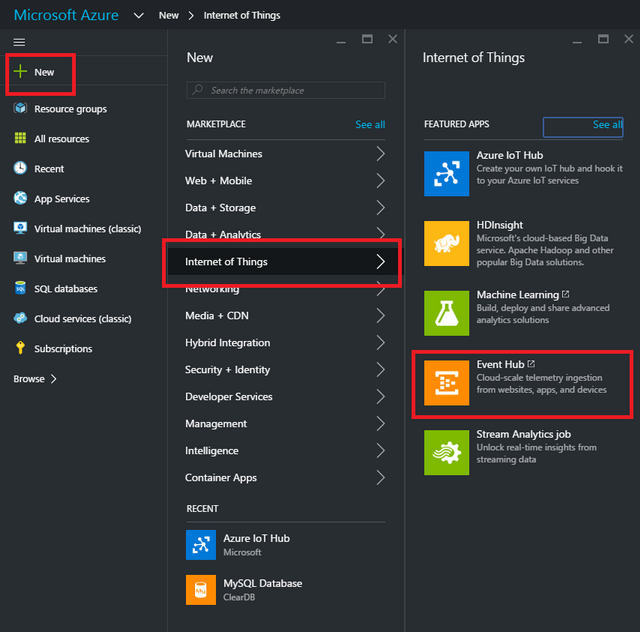
- 首先,您需要创建一个命名空间,点击左侧的“服务总线”,然后点击底部的“创建”。

- 填写所需信息,然后点击复选标记。

- 现在我们的命名空间已创建。接下来,我们需要创建事件中心。确保您已在左侧选择了“服务总线”选项卡,然后点击左下角的“新建”。

- 接下来,选择“应用服务” - “服务总线” - “事件中心”。

- 接下来,点击“快速创建”并填写所需信息。
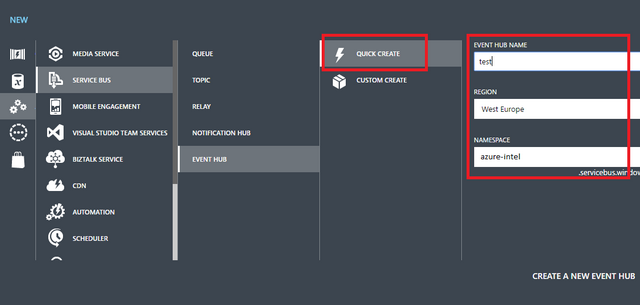
- 现在,您应该可以在您的门户中看到类似以下内容,位于“服务总线”选项卡下。

- 您需要进一步配置您的事件中心。点击您的命名空间,系统将提示您显示以下窗口。

- 点击“事件中心”选项卡,您将在屏幕上看到您的事件中心。

- 点击事件中心,然后点击“配置”。

- 您现在需要为您的 Hub 创建一个新的共享访问策略,请确保在“权限”选项卡中选择“管理”。

- 现在您需要创建一个消费者组。在您创建的 Hub 上,点击“消费者组”选项卡,然后点击“创建”。
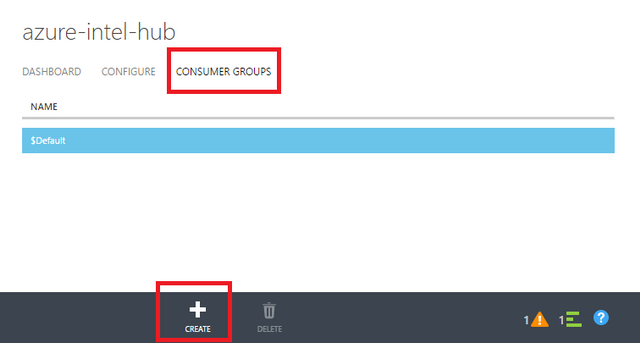
- 为您的组命名并点击复选标记。

- 您的命名空间还必须有一个定义的密钥。返回命名空间(左侧的服务总线选项卡),点击“配置”,然后在“共享访问策略”下输入一个密钥名称,并确保选中“管理”。

- 再次点击“服务总线”选项卡,然后点击底部的“连接信息”(确保您已选择了命名空间)。

- 在这里,您可以看到您的命名空间及其密钥。

- 如果您在网关开始向事件中心发送消息后返回事件中心的仪表板,您将看到类似以下内容。

事件中心仪表板只是一个检查数据是否正确接收、查看这些消息的带宽以及检查是否有错误的方法。要处理数据,您需要通过应用程序使用 Microsoft 提供的众多 SDK 中的一个来从事件中心读取数据(有关示例,请参阅下面的“如何使用 Azure 服务功能 - 通知”部分)。此外,还可以在“如何将开发的解决方案从开发板转移到网关和云”部分找到有关如何从 Intel® Edison 开发板读取数据并使用物联网网关将其发送到刚刚创建的事件中心的完整说明。
Microsoft Azure IoT SDK
开发 Azure 应用程序最流行的语言是 C#,但如果您想使用其他语言和平台,请访问 GitHub。
设置网关
Wyse* 3000 系列 x86 嵌入式桌面瘦客户端
监管型号:N03D
网关连接旧系统和新系统,并实现边缘设备与云之间无缝安全的数据流。我们从 Intel® Edison 开发板获取数据并将其发送到网关,然后网关将数据作为事件发送到云。
下一节将详细介绍网关的设置过程。
新的 Wyse* 3000 系列 x86 嵌入式瘦客户端以入门级价格提供强大的性能。它配备了 1.6GHz 的双核 Intel 处理器、集成的图形引擎以及多种连接选项。其各种配置选项支持各种外围设备和接口,以及统一通信平台(如 Lync 2010、Lync 2013 和 Skype for Business 客户端(适用于 Lync 2015 UI 模式))以及高保真协议(如 RemoteFX 和 Citrix* HDX)。

要开始使用,请参阅 快速入门指南。要让您的瘦客户端正常运行,您必须执行以下操作:
- 确保瘦客户端和显示器已关闭并断开交流电源。将瘦客户端放在桌子上,然后安装支脚以实现垂直或水平放置。使用用户提供的螺钉组装 VESA 支架,并插入瘦客户端;尝试将电缆朝下或朝侧面放置。
- 进行所有必要的连接。要连接到网络,您可以使用 Base-T 以太网网络电缆。如果您是配备 SFP 插槽的设备,请使用 SFP 模块,或者为无线网络使用可选的 Wi-Fi 网络适配器。
- 在连接到 100-240V 交流电源之前,请将电源适配器连接到瘦客户端的电源输入。您必须等到电源按钮指示灯熄灭,然后才能按下电源按钮来开启瘦客户端。初始化序列完成后,活动指示灯将变为绿色。
本文在 工业用例第二部分 中继续。
其他链接
从 Intel® Edison 到 Microsoft Azure*
